Pokud chceme uvolnit zdroje v počítači, aby se procesor nebo grafika mohli soustředit na jedinou činnost, jediné, co můžeme udělat, bez ohledu na výkon našeho počítače, je zavřít všechny aplikace, které otevřít v počítači ano, uvolnit prostředky a paměť, které jsou využívány aplikacemi, které nepoužíváme.
Nejjednodušší řešení, které není nejrychlejší, zahrnuje chod, aplikaci po aplikaci, klikání na odpovídající X a uložení práce, kterou máme otevřenou, pokud o ni nechceme přijít a musíme začít znovu. Pokud však nechceme ztrácet čas a trvat několik minut na provedení tohoto procesu, můžeme použít jednu z různých metod, které vám ukážeme níže.
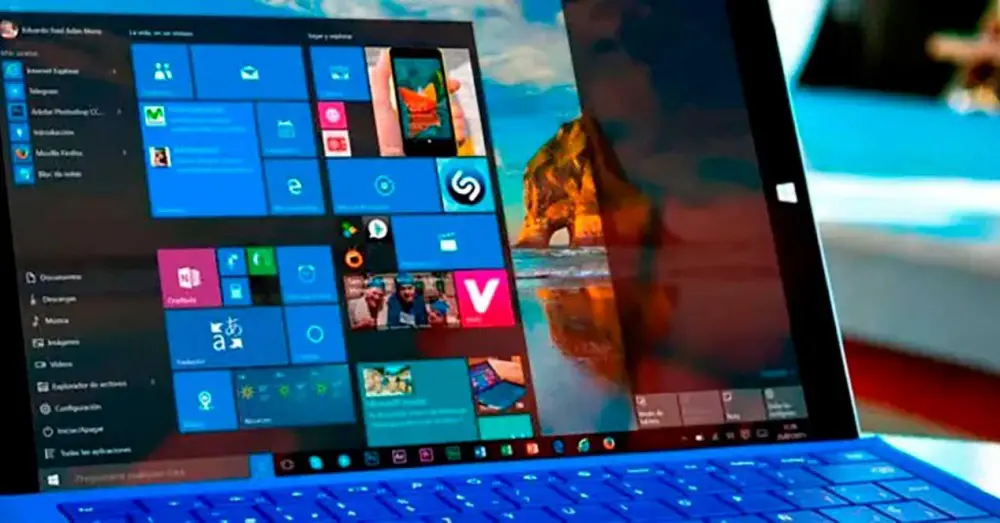
Správce úloh
Prostřednictvím správce úloh můžeme vybrat všechny aplikace, které máme na PC otevřené, a společně je zavřít, aniž bychom museli přecházet aplikaci po aplikaci. V závislosti na dané aplikaci je pravděpodobné, že se automaticky nezavře, aniž by se nás zeptal, zda chceme uložit změny, které jsme provedli v dokumentu, videu nebo obrázku, se kterým jsme pracovali.
Nejjednodušší způsob přístupu ke správci úloh je pomocí kombinace kláves Ctrl + Shift + Esc. V horní části Aplikace jsou zobrazeny všechny aplikace, které máme v danou chvíli otevřené. Chcete-li je vybrat, stačí kliknout na každou z nich a současně držet stisknuté tlačítko Ctrl. Jakmile vybereme, přejdeme do spodního okna a klikneme na Ukončete úkol .
Zavřete všechna okna
Zavřít vše Windows, jak název aplikace popisuje, nám umožňuje zavřít všechny aplikace, které máme otevřené na pozadí ve Windows, nebo pouze ty, které chceme zavřít, a zbytek aplikací nechat otevřený, pokud to potřebujeme. S bezplatnou verzí této aplikace můžeme zavřít až 3 aplikace najednou, více než dost pro 90 % uživatelů . Pokud chceme zavřít více než 3 aplikace současně, budeme muset projít krabici a zakoupit licenci, která odemkne všechny funkce a stojí 19.95 $. Můžeme si z něj stáhnout bezplatnou verzi Close All Windows webových stránkách .
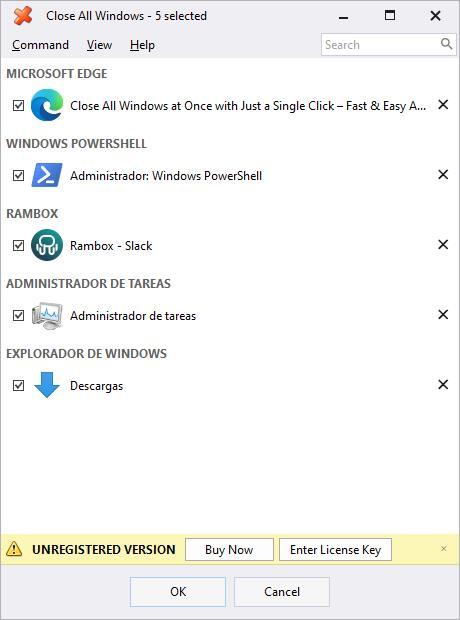
Závěrečné zasedání
Když zavřeme relaci, ve které se nacházíme, systém Windows se postará o zavření všech aplikací, které máme v počítači otevřené, aniž bychom to museli dělat ručně. Když je počet aplikací otevřených na pozadí velmi velký, je odhlášení a velmi rychlé a snadné způsob, jak je zavřít, aniž byste museli přistupovat ke správci úloh nebo používat aplikace třetích stran. Pokud chceme zavřít aplikace před vypnutím počítače, musíme vědět, že to není nutné, protože Windows se o jejich zavírání postará, i když vypnutí trvá o něco déle.
ALT + F4
Další metoda, hodně pomalejší ale to nevyžaduje Správce úloh, ukončení relace nebo instalace aplikací je použití kombinace kláves ALT + F4 v každé z aplikací, které máme otevřené a které chceme zavřít. Pokud jsme změny provedené v dokumentu neuložili, aplikace nás vyzve k jejich uložení nebo zahození.